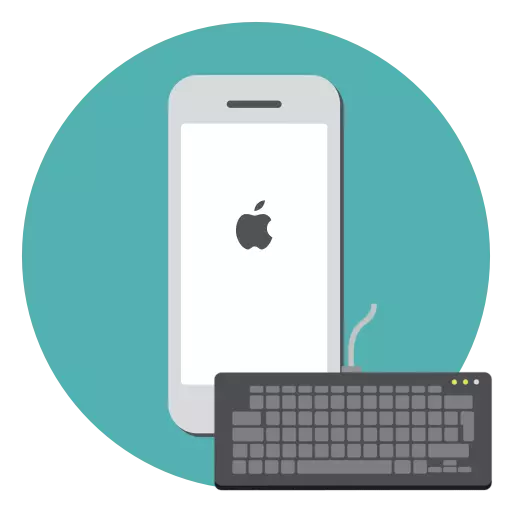
AutoCorrection - כלי שימושי iPhone, המאפשר לך באופן אוטומטי נכון מילים שנכתבו עם שגיאות. החיסרון של תכונה זו הוא כי מילון מוטבע לעתים קרובות לא יודע את המילים שהמשתמש מנסה להיכנס. לכן, לעתים קרובות לאחר שליחת הטקסט אל בן שיח, רבים לראות איך iPhone הובלה לחלוטין את כל מה שתוכנן לומר. אם אתה עייף של ביצוע אוטומטי iPhone, אנו מציעים פונקציה זו לכבות.
ניתוק ביצוע אוטומטי על iPhone
מאז יישום IOS 8, משתמשים הציגו אפשרות ארוכת שנים להגדיר מקלדות צד שלישי. עם זאת, לא כולם ממהרים חלק עם שיטת קלט סטנדרטית. בהקשר זה, להלן אנו מסתכלים על אפשרות כיבוי T9 עבור מקלדת סטנדרטית עבור צד שלישי.שיטה 1: מקלדת סטנדרטית
- פתח את ההגדרות והגיע לסעיף "בסיסי".
- בחר "מקלדת".
- כדי להשבית את הפונקציה T9, להעביר את הפריט "autocorrecned" למצב לא פעיל. סגור את חלון ההגדרות.


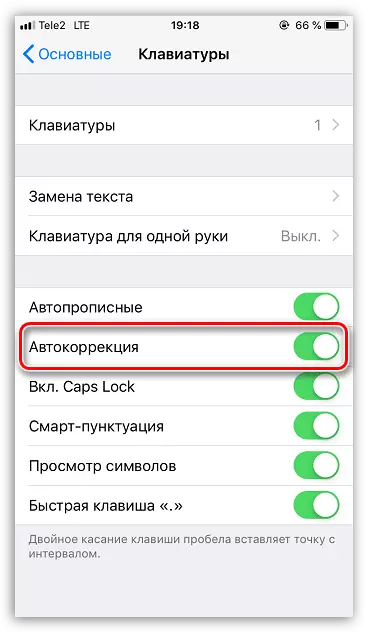
מנקודה זו על, המקלדת רק להדגיש את המילים הלא נכונות עם קו גלי אדום. כדי לתקן את השגיאה, הקש על הקו תחתון ולאחר מכן בחר את האפשרות הנכונה.
שיטה 2: מקלדת צד
כפי ש- IOS כבר נתמך זמן רב בהתקנה של מקלדות צד שלישי, משתמשים רבים מצאו פתרונות מוצלחים יותר ופונקציונליים לעצמם. שקול את האפשרות של ניתוק autocorrection בדוגמה של היישום מ- Google.
- בכל כלי צד שלישי להיכנס, הפרמטרים מנוהלים באמצעות ההגדרות של היישום עצמו. במקרה שלנו, תצטרך לפתוח תחליק.
- בחלון שמופיע, בחר "הגדרות לוח המקשים".
- מצא את הפרמטר autocorrection. לתרגם את המחוון ליד זה במצב לא פעיל. באותו עיקרון, יש כיבוי של ביצוע אוטומטי בפתרונות של יצרנים אחרים.
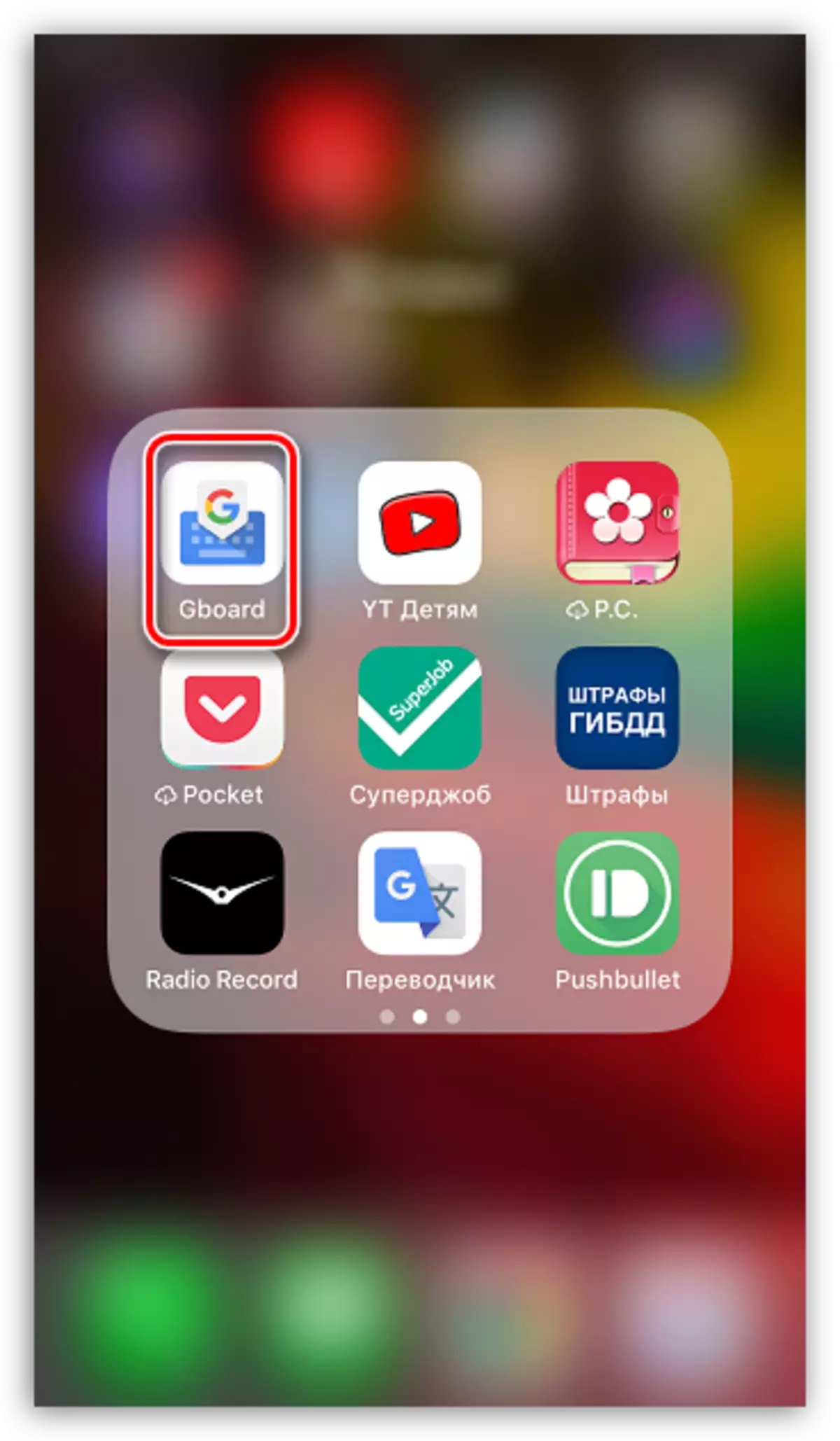

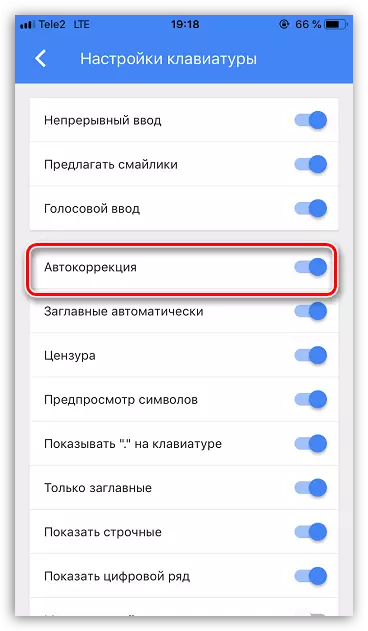
למעשה, אם אתה צריך להפעיל את autocorrection של מילים שהוזנו בטלפון, לעשות את כל הפעולות באותן, אבל במקרה זה, לתרגם את המחוון לתוך המיקום הכלול. אנו מקווים כי המלצות מאמר זה היו שימושיים עבורך.
